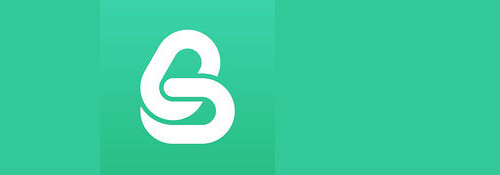
Appleのストア関連のアフィリエイトコード付きのURLを取得します.
※価格は記事執筆時のものです. 現在の価格はApp Storeから確認ください.
レビュー時のバージョン : v3.0
スポンサーリンク
Appleコンテンツのアフィリエイトコード付きURL
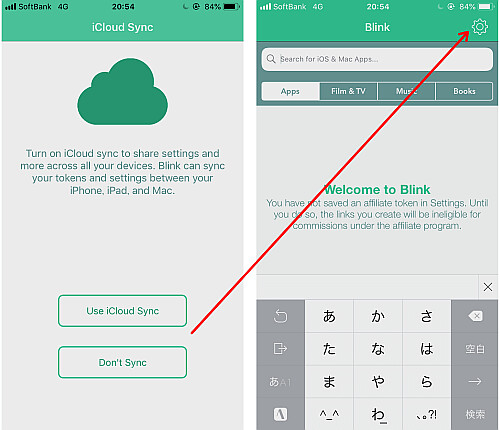
本アプリではトークン情報などをiCloud同期を介してiPadやMacとも共有できます.
行わない場合は "Don't Sync" で抜けましょう.
アプリを利用する前にアフィリエイトトークンの登録など諸々の設定を行います, 画面右上の歯車アイコンをタップします.
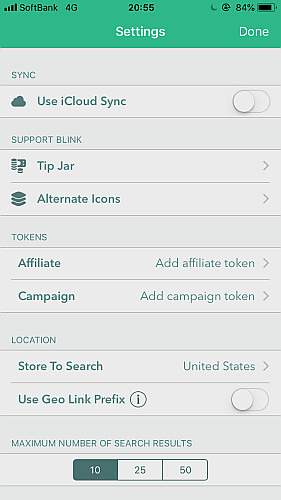
設定画面に移動します.
まずアフィリエイトトークンを登録するために "TOKENS" の "Affiliate" をタップします.
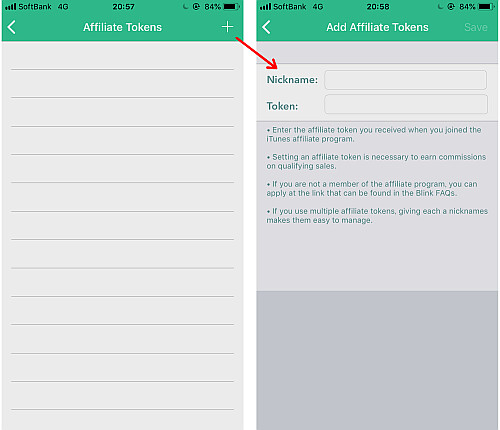
画面右上の+アイコンをタップし,
- Nickname:追加するトークンに付けるニックネームです, わかりやすい文字列で構いません
- Token:アフィリエイトトークンを入力します.
を入力して画面右上の "Save" をタップします.
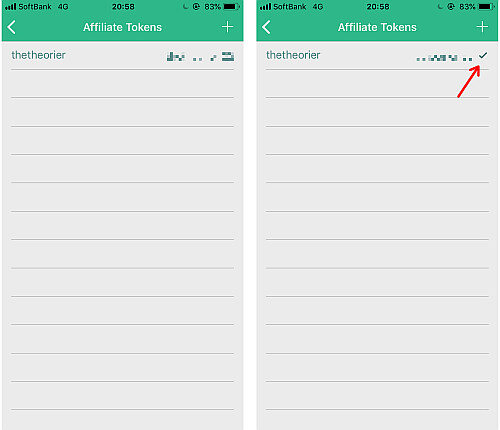
これでトークンが追加されました.
トークンが選択されるためにはチェックアイコンが右端に表示される必要があります, チェックが入っていない場合はタップしてチェックが入ることを確認します.
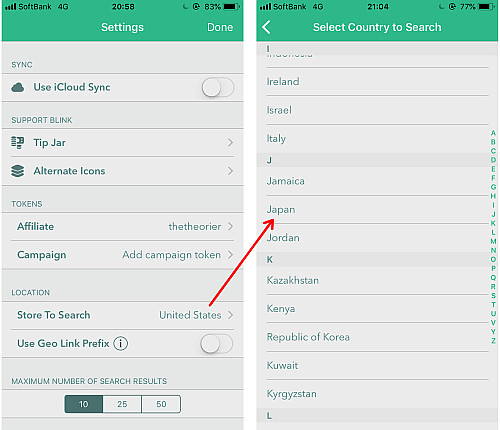
再び設定画面へ戻ります(キャンペーントークンがある場合は同じように追加します).
続いてストアの国を選択します, "Store To Search" をタップして希望の国を選択します.
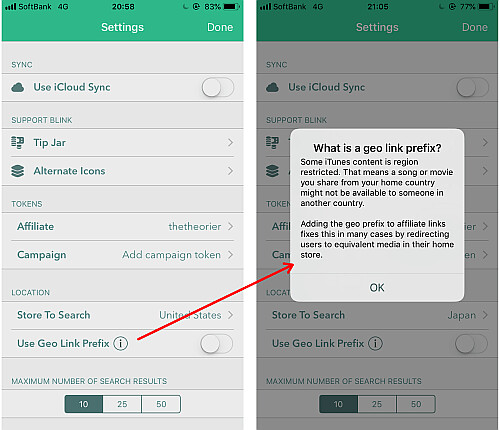
"Store To Search" の下にある "Use Geo Link Prefix" はURLに国情報を追加します.
コンテンツによっては特定の国に対応しておらず, そういったコンテンツはこれをオンにすることで対応するURLにリダイレクトされます.
基本的にはオフで問題ないでしょう.
以上で基本的な設定は完了です.
コンテンツの検索, URL取得
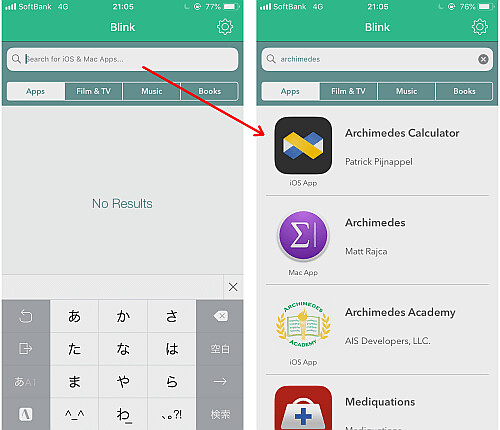
コンテンツを検索するにはホーム画面上の検索ボックス下のタブを希望のカテゴリに合わせ, ボックスにキーワードを入力して検索します.
希望のコンテンツがあったらタップします.
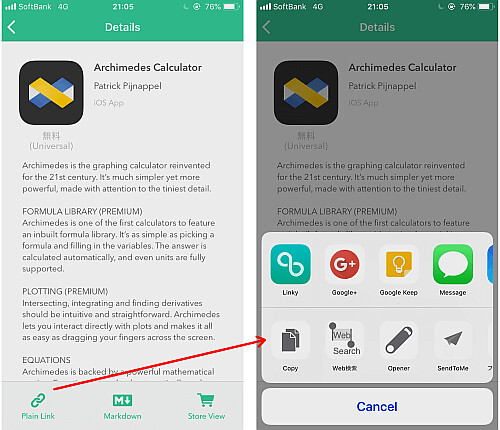
アプリの説明と共に画面下に
- Plain Link
- Markdown
- Store View
の3つが表示されます.
上2つはそれぞれシンプルなURL, マークダウン記法でクリップボードにコピーしたり他のアプリへ投げることができます.
Store Viewは対応するコンテンツがアプリ内ブラウザで開きます.
〆
Apple Storeアプリのアフィリエイトプログラムが終了Appleは2日、Apple Storeアプリのアフィリエイトプログラムを終了すると発表しました。 アプリのみ報酬対象外に Appleは関係者宛のメールで、2018年10月1日以降、iOSとMacのAppと [...]
非常にタイムリーですが, AppleのアフィリエイトプログラムのうちAppについては今年9月をもって終了することが判明しています.
なのでアプリに関しては高々2ヶ月しか利用できないことになります.
なお終了するのは現時点ではアプリのみであり, ミュージックや映画, ブックに関してはそのまま利用できます.
URLスキームは
blink
があります.
※価格は記事執筆時のものです. 現在の価格はApp Storeから確認ください.
因みに紹介したBlinkは現在無料セールを行っており, 同アフィリエイト付きURLを取得できるAmazon版については現在セールをやっていません.
…となるとやっぱり知ってて無料セールをしてるんですかね.
URLスキームについてはこちら
[Search]iPhone URLスキーム -The theoryの戯言iPhoneのURLスキームを検索して一覧表示できます. リクエストは内容に応じてお答えします.



